![]() Modul Spezial: Wände, Öffnungen, Bauteile
Modul Spezial: Wände, Öffnungen, Bauteile
Mit ![]() Sturz bzw.
Sturz bzw. ![]() Rollladenkasten setzen Sie einen Sturz bzw. Rollladenkasten über einer Öffnung in die Wand ein.
Rollladenkasten setzen Sie einen Sturz bzw. Rollladenkasten über einer Öffnung in die Wand ein.
So setzen Sie einen Sturz oder einen Rollladenkasten in eine Wand ein
Ein kleiner Pfeil zeigt die Öffnungsseite des Sturzes bzw. Rollladenkastens an (abhängig von der Lage des Fadenkreuzes beim Anklicken der Öffnung).
Hinweis: Die Öffnungsseite ist besonders zu berücksichtigen bei der Eingabe unterschiedlicher Auflagertiefen, oder wenn der Sturz bzw. Rollladenkasten nicht der Wanddicke entspricht.
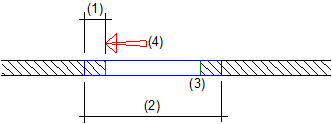
(1) angegebene Auflagerlänge
(2) Gesamtlänge Sturz bzw. Rollladenkasten
(3) Sturz bzw. Rollladenkasten
(4) Pfeilsymbol
Abb.: Beispiel, Auflager
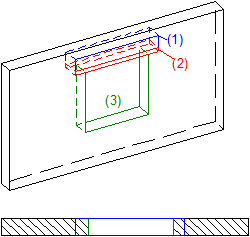
(1) Rollladenkasten
(2) Sturz
(3) Fensteröffnung
Abb.: Eingesetzte Bauteile
Hinweis: Falls Sie einen Sturz bzw. Rollladenkasten in eine mehrschalige Wand einsetzen wollen, kann dieser nur in eine Schicht eingegeben werden.
Tipp: Wenn Sie die Höhe einer Tür- oder Fensteröffnung nachträglich ändern (z.B. im Kontextmenü über Eigenschaften), dann wird die Lage des zugehörigen Sturzes oder Rollladenkastens automatisch angepasst.
| (C) Allplan GmbH | Datenschutzbestimmungen |